Windows Media Center uvršten je u neka izdanja programa Windows 7.
Ako koristite sve mogućnosti programa Media Center, računalo možete pretvoriti u impresivan sustav za kućnu zabavu. Punu snagu programa Media Center možete iskusiti tako da računalo povežete s televizorom visoke razlučivosti te s kauča pomoću daljinskog upravljača za Media Center upravljate svim akcijama.

PC povezan s televizorom i daljinskim upravljačem sustava Media Center
Druga je mogućnost da računalo povežete sa standardnim monitorom, tipkovnicom i mišem za računalo. Medijske sadržaje možete i putem kućne mreže strujanjem prenositi na ekstenderski uređaj.
Bez obzira na to što odabrali, Media Center nudi vam zabavu uz sljedeće mogućnosti:
-
Gledanje, pauziranje i snimanje televizijskog programa uživo.
-
Prikaz dijaprojekcija fotografija.
-
Reproduciranje bilo koje pjesme iz glazbene datoteke te reproduciranje CD-ova ili DVD-ova.
Postavljanje programa Windows Media Center
Kada prvi put pokrenete Media Center, prikazat će se informativna stranica za postavljanje i dvije mogućnosti postavljanja. Najbrži je način, kao što mu i sam naziv kaže, "Ekspresno". Ako se odmah želite upustiti u to, možete odmah odabrati tu mogućnost. No najprije ćemo vam objasniti mogućnosti prilagođenog postavljanja da biste dobili bolju predodžbu o mogućnostima programa Media Center.
-
Na daljinskom upravljaču za Media Center pritisnite zelenu tipku Start

-
Kada prvi put pokrenete Media Center, na stranici za postavljanje kliknite Nastavi, a zatim odaberite Prilagođeno.
-
Kada dođete do stranice s naslovom Iskoristite Windows Media Center na najbolji način, odaberite Da da biste programu Media Center dopustili preuzimanje naslovnica albuma i DVD-ova, aktualnih TV vodiča, informacija s internetskih medijskih servisa i drugih korisnih informacija.
Savjeti:
-
Media Center možete otvoriti i pomoću miša. Odaberite gumb Start odaberite Svi programi, a zatim Windows Media Center.
-
Ako sada odaberete ekspresno postavljanje, na postupak prilagođenog postavljanja možete se s početnog zaslona programa Windows Media Center vratiti kasnije prateći ove upute: pomaknite se do stavke Zadaci, odaberite postavke, zatim Općenito, potom Postavljanje programa Windows Media Center pa Ponovno pokreni postavljanje.
To je sve što se tiče obaveznih mogućnosti postavljanja. Ostatak postupka postavljanja nije obavezan, ali na stranici za neobavezno postavljanje nalazi se nekoliko stavki koje bi vas mogle zanimati.
Optimiziranje izgleda programa Windows Media Center na zaslonu
Kalibracija prikaza koristan je alat za postizanje najbolje moguće kvalitete slike na televizijskom zaslonu ili monitoru računala.
Kalibracija zaslona prolazi kroz glavni dio postupka s nizom pitanja. Ako imate nedoumica vezanih uz hardverske postavke, npr. ako ne znate naziv kabela ili vrstu zaslona koji koristite, pogledajte ilustracije u alatu za kalibraciju prikaza jer pomoću njih možete saznati koju vrstu veze koristite. Kada završite s odgovaranjem na pitanja i ako ste zadovoljni s izgledom zaslona, zatvorite alat za kalibraciju prikaza. Ako niste zadovoljni, u odjeljku Prilagodba kontrola zaslona pronaći ćete dodatne mogućnosti prikaza.
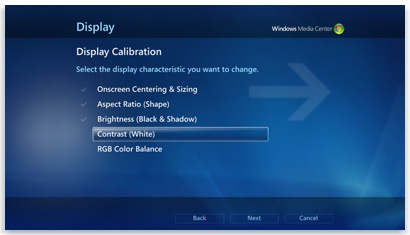
kalibracija prikaza u sustavu Media Center nudi savjete za kalibriranje TV-a ili monitora
U alat za kalibraciju prikaza možete se vratiti u bilo kojem trenutku:
-
Na daljinskom upravljaču za Media Center pritisnite zelenu tipku Start

-
Na početnom zaslonu programa Windows Media Center pomaknite se do mogućnosti Zadaci, odaberite Postavke, zatim Općenito pa Postavljanje programa Windows Media Center, a potom Konfiguriraj TV ili monitor.
Postavljanje zvučnika
Ako je računalo povezano sa sustavom za prostorno ozvučenje, možete koristiti mogućnost Postavljanje zvučnika. Odaberite konfiguraciju zvučnika, a zatim pokrenite test da biste reproducirali zvuk zvona. Pozorno osluškujte svaki zvučnik da biste provjerili prima li signal.
Savjet: Ako uopće ne čujete zvuk, dva puta provjerite jesu li svi kabeli pravilno priključeni te je li zvuk na zvučnicima i PC-ju uključen (čak se i najvještijem računalnom stručnjaku može dogoditi da slučajno ostavi uključenu mogućnost isključivanja zvuka u sustavu Windows).
Ako je računalo povezano s TV-om, imajte na umu da mnoge grafičke kartice i vrste kabela ne podržavaju zvučne signale. Možda ćete zvučnu karticu PC-ja morati povezati izravno sa zvučnicima.
Postavljanje zvučnika možete vratiti u bilo kojem trenutku:
-
Na daljinskom upravljaču za Media Center pritisnite zelenu tipku Start

-
Na početnom zaslonu programa Windows Media Center pomaknite se do mogućnosti Zadaci, odaberite Postavke, zatim Općenito pa Postavljanje programa Windows Media Center, a potom Postavljanje zvučnika.
Postavljanje medijskih biblioteka
Media Center prilikom svakog pokretanja automatski pretražuje biblioteke glazbe, slika i videozapisa na računalu. No što ako se glazbene datoteke nalaze na vanjskom tvrdom disku ili ako se slike nalaze na nekom drugom računalu u osnovnoj grupi? Ne brinite – Media Center ima rješenje.
-
Na stranici Biblioteka medijskih sadržaja odaberite vrstu medijskog sadržaja koju želite dodati (na primjer, Glazba), a zatim odaberite Dalje.
-
Odaberite Dodati mape u biblioteku, a zatim Dalje.
-
Odaberite Na ovom računalu (uključujući mapirane mrežne pogone), a zatim Dalje..
-
Pronađite mapu u kojoj su pohranjene datoteke, potvrdite okvir pokraj mape, a zatim odaberite Dalje.
Media Center će u mapi potražiti digitalne medijske sadržaje. Spremit će i podatke o tome koje ste mape odabrali da bi ostale odabrane kada sljedeći put pokrenete program.
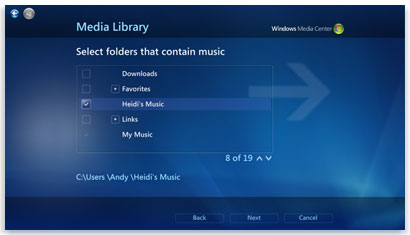
datoteke u odabranim mapama
Ako želite uvesti datoteke iz zajedničke mape na nekom drugom računalu, postupak je sličan: odaberite Na drugom računalu, a Media Center će pretražiti zajedničke mape, a ne lokalne.
Biblioteku medijskih sadržaja možete vratiti u bilo kojem trenutku:
-
Na daljinskom upravljaču za Media Center pritisnite zelenu tipku Start

-
Na početnom zaslonu sustava Windows Media Center pomaknite se do stavke Zadaci, odaberite Postavke, a zatim Biblioteke medijskih sadržaja.
Konfiguriranje TV kartica, TV signala i vodiča
Ta se mogućnost na izborniku za neobavezno postavljanje prikazuje samo kad Media Center pronađe TV karticu. TV kartica hardverski je uređaj koji možete povezati s računalom putem internog utora za proširenje ili vanjskog priključka za proširenje, npr. USB priključka. Televizijski signal možete pomoću kompatibilne TV kartice povezati s računalom da biste gledali i snimali televizijski program.
Kroz postupak postavljanja televizijskog signala radi gledanja i snimanja u sustavu Media Center vodit će vas program za postavljanje TV-a. Kada dođete do stranice Rezultat otkrivanja TV signala, odaberite Da, konfiguriraj TV s tim rezultatima i Media Center obavit će većinu posla umjesto vas.
U odjeljak za postavljanje televizijskog signala možete se vratiti u bilo kojem trenutku:
-
Na daljinskom upravljaču za Media Center pritisnite zelenu tipku Start

-
Na početnom zaslonu programa Windows Media Center pomaknite se do mogućnosti Zadaci, odaberite Postavke, zatim Općenito pa Postavljanje programa Windows Media Center, a potom Postavljanje TV signala.
Sjednite, opustite se i uživajte
Kada završite s postavljanjem sustava Media Center, odaberite Završio sam pa Dalje, a potom Završi da biste otvorili Media Center i počeli istraživati. Sva digitalna glazba, fotografije i kućni filmovi te mnoštvo internetskog medijskog sadržaja bit će vam na raspolaganju uz samo nekoliko klikova.











